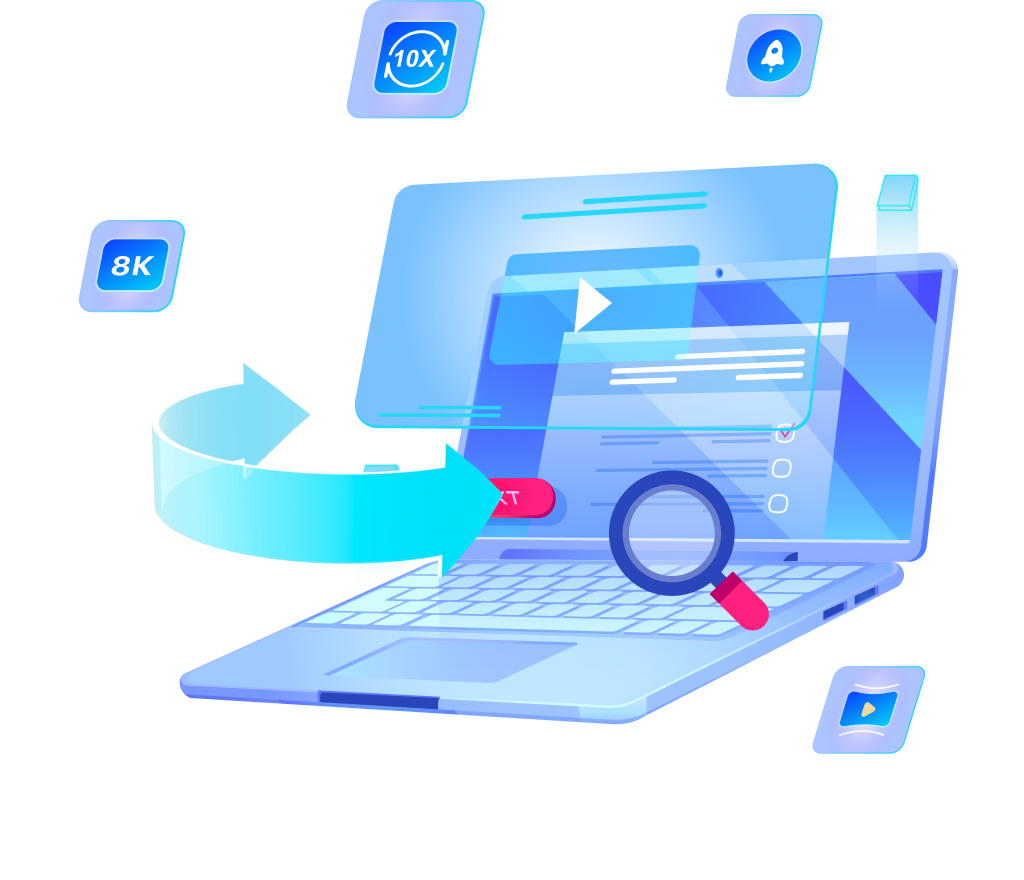【2024年最新】無料でMOVをMP4に変換する方法5選!フリーサイトでPC・iPhone適用!
iPhoneで撮った動画のファイル形式はMOVです。MOV形式の動画をMP4に変換したいけれど、どの方法が最適なのか悩んでいませんか?この記事では、無料でMOVをMP4に変換できる5つの方法を詳しく解説します。これらの方法は、オンラインツールやフリーソフトを活用し、パソコンだけでなく、iPhoneでもMOVをMP4に変換できます。

MOVとMP4の違いについて
MOV形式は、Apple社が開発したQuickTime用の動画ファイル形式で、拡張子は.movです。MOVは主にMacやiOSデバイスで使用されます。一方、MP4は、国際標準化機構 (ISO) と国際電気標準会議 (IEC) によって共同開発された動画形式で、拡張子は.mp4です。MP4は世界で最もよく使われている動画フォーマットです。
MOVとMP4は、どちらも動画ファイル形式の一種ですが、いくつかの重要な違いがあります。以下の表で、主な違いをまとめてみました。
| 特徴 | MOV | MP4 |
|---|---|---|
| 開発元 | Apple | 国際標準化機構(ISO) |
| 拡張子 | .mov | .mp4 |
| 映像・音声コーデック | MPEG-4 | MPEG-1、MPEG-2、MPEG-4、H.265、AV1 など |
| 互換性 | Apple製品に最適化 | 幅広いデバイスやプラットフォームで対応 |
無料でMOVをMP4に変換する方法5選
MP4形式は、MOVより互換性が高くて、さまざまなデバイスやプラットフォームで広くサポートされています。多くの人々は、ストリーミング再生や動画編集などの様々な理由でMOV MP4変換方法を探しています。以下は、無料でMOVをMP4に変換する五つの方法です。
- 方法1. 動画ファイルの拡張子を直接変換
- 方法2. 動画変換フリーソフト「OneConvビデオコンバーター」
- 方法3. インストール不要!オンライン動画変換フリーサイト「Convertio」
- 方法4. オープンソースソフトウェア「FFmpeg」
- 方法5. 動画再生ソフト「VLC Media Player」
方法1. 動画ファイルの拡張子を直接変換
MOVをMP4に変換する最も簡単な方法は、MOV動画ファイルの拡張子を直接変更することです。しかし、この方法を使用するには、特定の条件を満たす必要があります。MOVファイルがMP4ファイルと同じビデオおよびオーディオ エンコーディング (MPEG-4ビデオやAACオーディオなど) を使用している場合、拡張子を変更するだけでは再生に影響しません。そうでなければ、動画が再生できなくなる可能性があります。
以下は、動画ファイルの拡張子を変更する詳細のやり方です。
1. MOVファイルを右クリックします。
2. メニューの中から[名前の変更]をクリックします。
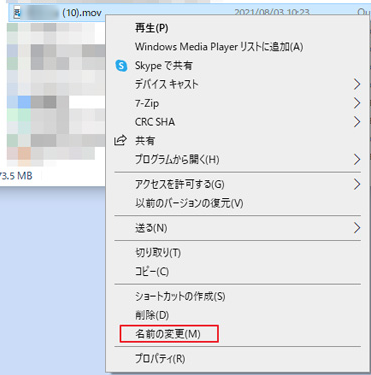
3. 拡張子.movを.mp4に変更して、[Enter]キーで確認します。
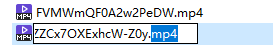
4. [拡張子を変更すると、ファイルが使えなくなる可能性があります]と出たら[はい]をクリックします。
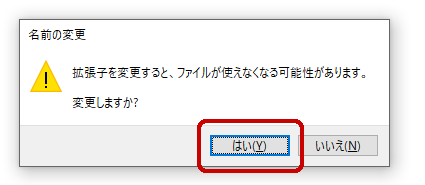
✔️ メリット:ソフトインストール不要、簡単な操作で変換可能で、一番簡単な方法。
❌ デメリット:特定の条件が必要で、変換失敗の可能性がある。
方法2. 動画変換フリーソフト「OneConvビデオコンバーター」
大容量のMOVファイルを変換する必要がある場合は、専用の動画変換ソフトを使用するのが良い選択です。OneConv ビデオコンバーターはMP4、MKV、MOV、MP3、AAC、WAV、FLAC、OGGなどの形式をサポートする専門的な動画変換ソフトです。それに、動画変換の前に動画を編集する動画編集機能も備えています。
OneConvは複数動画のバッチ変換をサポートし、変換スピードが速く、変換品質も高いので、時間を大幅に節約できます。以下は具体的な操作方法です。
1. OneConvビデオコンバーターをダウンロードしてインストールします。
2. OneConvビデオコンバーターを起動して、変換したいMOVファイルをソフトに追加します。
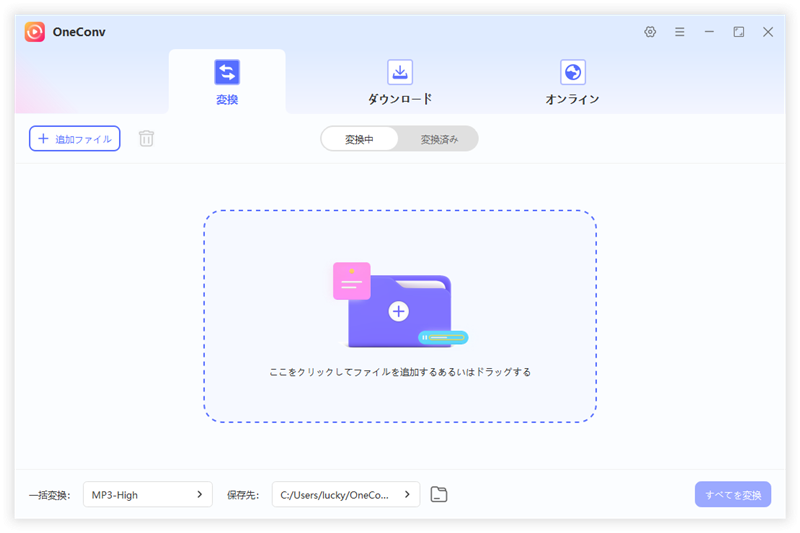
3. ソフトの左下隅で出力ファイルの形式と保存先を指定します。
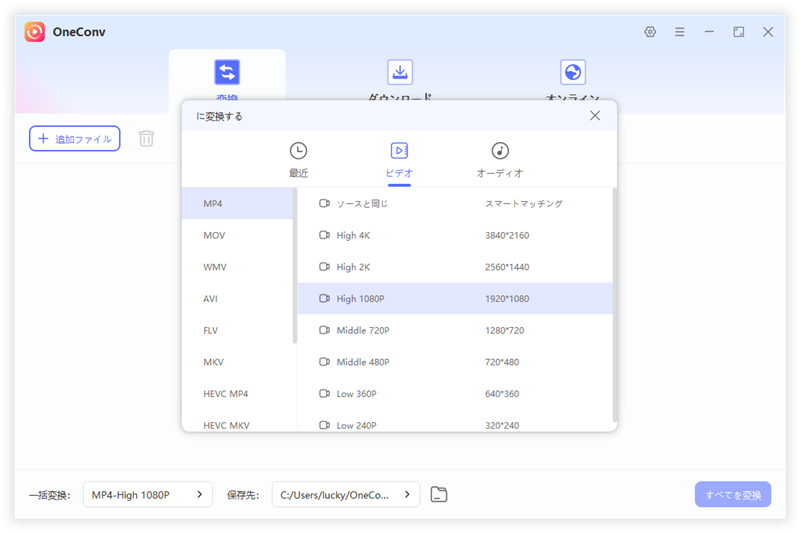
4. [変換]ボタンをクリックして、MP4への変換プロセスを開始します。
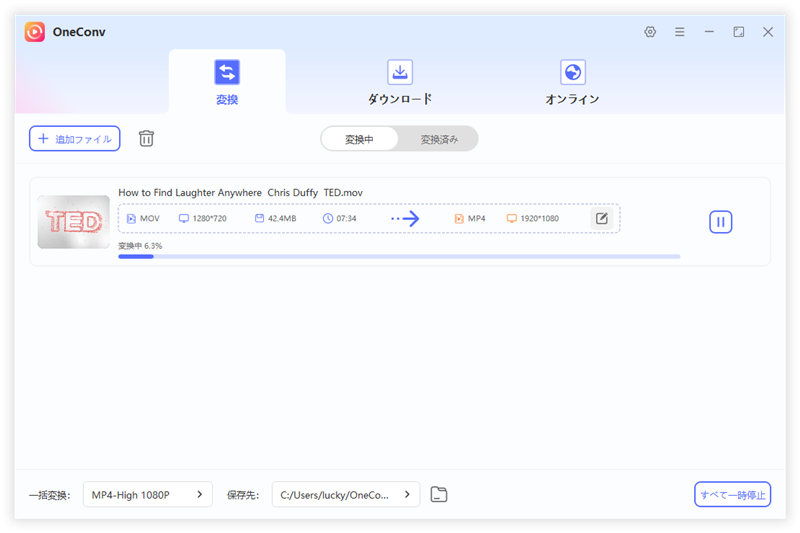
✔️ メリット:専門ソフトで、対応の形式が多く、大容量動画ファイルや複数ファイルの変換に最適
❌ デメリット:ソフトのインストールが必要
方法3. インストール不要!オンライン動画変換フリーサイト「Convertio」
Convertioは、ブラウザ上で動作する無料のオンラインツールです。この動画変換フリーサイトでは、MOVからMP4への変換だけでなく、様々なファイル形式の変換に対応しています。Convertioは、形式変換だけでなく、再エンコード、エンコーディングプロファイルなどの高度な変換設定ができます。
Convertioの使用方法は非常に簡単です。サイトのため、PCだけでなく、スマホでの実行もできます。
1. ConvertioのMOV MP4 変換ページ(https://convertio.co/ja/mov-mp4/)にアクセスします。
2.「ファイルを選ぶ」をクリックし、変換したいMOVファイルを選択します。
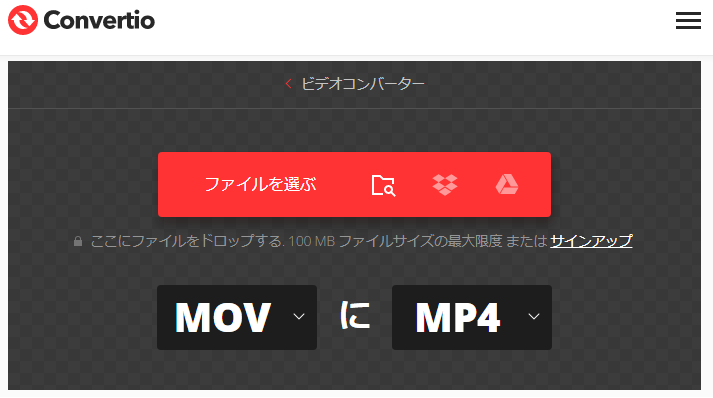
3. 出力形式として「MP4」を選択します。
4. 「変換」ボタンをクリックして、変換プロセスを開始します。
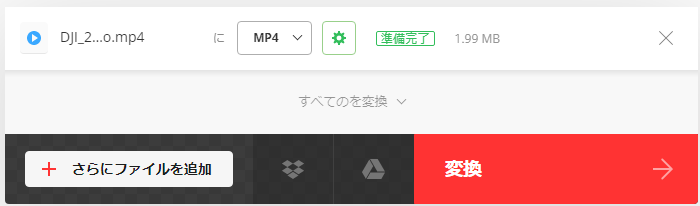
5. 変換完了後、「ダウンロード」をクリックしてMP4ファイルを保存します。
✔️ メリット:ソフトインストール不要で、AndroidスマホやiPhoneでブラウザから直接利用可能
❌ デメリット:一度に最大100MBまでのファイルを変換可能、変換失敗の可能性もある
方法4. オープンソースソフトウェア「FFmpeg」
FFmpegは、コマンドラインベースの強力な動画・音声処理ツールです。このソフトは、動画の変換だけでなく、動画の結合、画質調整、録画、透かし追加など高度なカスタマイズが可能です。多くのビデオ変換ソフトでは、FFmpegがそのコアまたはコアコンポーネントの1つとしてよく使用されます。
このソフトはコマンドを使用する必要があるので、使用するにはある程度のパソコン知識が必要です。以下は、ffmpegを使用してmovをmp4に変換する手順です。
1. FFmpeg公式サイトからソフトウェアをダウンロードしてインストールします。
2. デスクトップ左下にある検索バーに「cmd」と入力し、検索結果にある 「コマンドプロンプト」を選択します。
3. コマンドプロンプトを開き、以下のコマンドを実行します。
ffmpeg -i input.mov -c:v libx264 -crf 23 -preset medium -c:a aac -b:a 128k output.mp4
(input.movを変換したいファイル名に、output.mp4を出力ファイル名に置き換えてください)
4. [Enter] キーを押して変換プロセスを開始します。
✔️ メリット:完全無料で、様々な形式の変換に対応しており、高度なカスタマイズが可能
❌ デメリット:ソフトの操作が複雑で、パソコン知識が必要
方法5. 動画再生ソフト「VLC Media Player」
VLC Media Playerは、オープンソースの無料動画再生ソフトです。さまざまな形式の動画の再生に対応しているほか、簡単な形式変換にも対応しています。VLCの互換性が高くて、Windows 7/10/11、Mac OSなどに対応しており、実行できます。
VLC Media Playerは動画を変換できますが、あくまで動画再生ソフトなので、動画の変換速度が遅く、変換に失敗する可能性があります。具体的な操作方法は以下の通りです。
1. VLC Media Playerを起動して、メニューバーで[変換/保存]をクリックします。
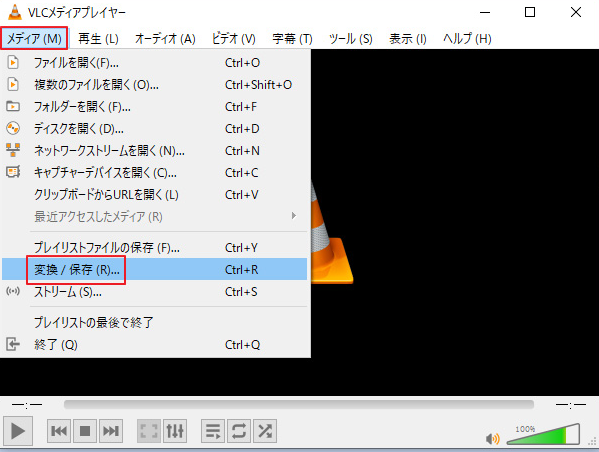
2. [メディアを開く]で[追加]をクリックして、変換したいMOVファイルを選択します。
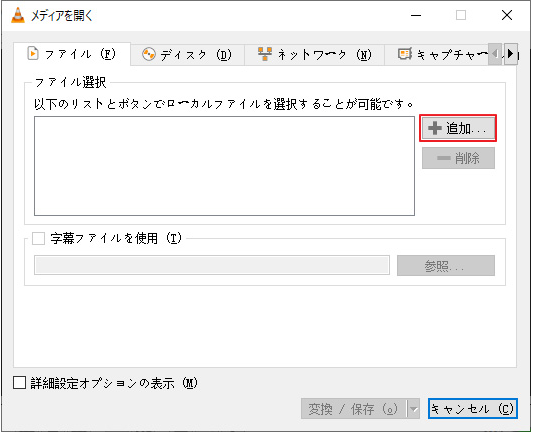
3. [変換]タブの設定にある[プロファイル]を[video-H.264+MP3(MP4)]に設定します。
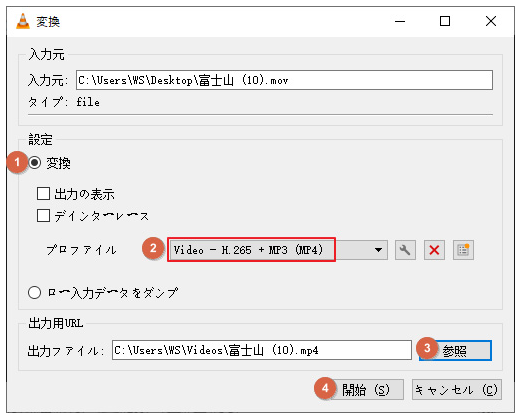
4. 出力ファイルの保存先を指定して[開始]をクリックします。
✔️ メリット:フリーソフトで簡単な動画変換ができる
❌ デメリット:再生ソフトでインストールが必要、高度な動画変換ができない
1. 拡張子を直接変更すると、ファイルが破損したり、使用できなくなったりすることがあります。
2. 拡張子を直接変更する方法では、ファイルヘッダーなどの情報が実際に変換されないため、一部のソフトやデバイスでは変換された動画ファイルを認識できない場合があります。
3. 変換方法や変換ソフトによって、出力したMP4動画の画質が劣化する可能性があります。
まとめ
MOVをMP4に変換する5つの無料方法を紹介しました。各方法には長所と短所があり、必要に応じて最適な方法を選択できます。オンラインツールやフリーソフトを活用することで、専門知識がなくても簡単にファイル形式を変換できます。また、iPhoneで撮影した動画も、これらの方法を応用することでMP4形式に変換可能です。変換の際は、画質やファイルサイズなどに注意しながら作業を進めることが重要です。